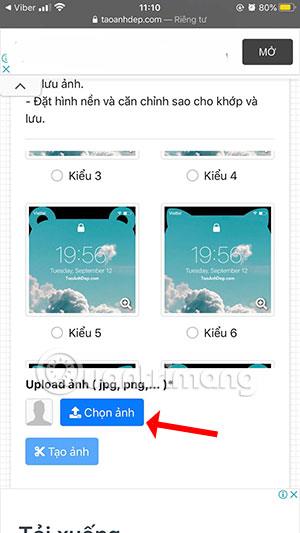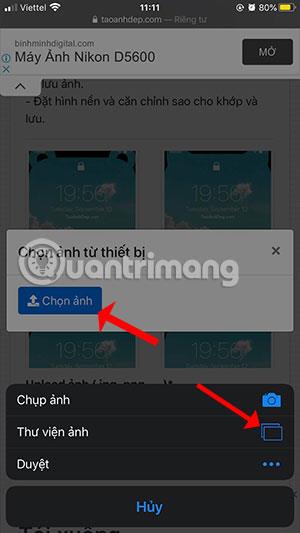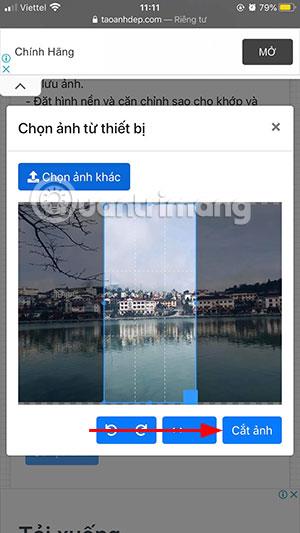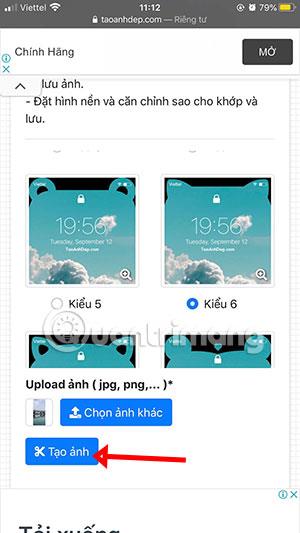Es gibt eine ganze Reihe Leute, denen das Hasenohren-Design der iPhone X-, iPhone
Nutzer von iPhone-Hasenohren können die iPhone-Hasenohren beidseitig auf viele verschiedene Arten abdecken. Es gibt auch viele Leute, die diese Hasenohren in lustige Formen wie Katzenpfoten, Bärenohren, Katzenohren umwandeln ...
Wenn Sie ein iPhone mit Hasenohren besitzen und Ihnen dieses Design nicht gefällt, befolgen Sie die nachstehenden Anweisungen, um die Hasenohren in Schweineohren, Katzenohren, Bärenohren usw. umzuwandeln, um sie Ihren Freunden zu zeigen.
Anleitung zum Erstellen von Hintergrundbildern mit Katzenohren und Bärenohren auf dem iPhone
Schritt 1: Klicken Sie auf den Link unten, um auf das Tool zum Erstellen von iPhone-Hintergrundbildern mit Katzenohren und Bärenohren zuzugreifen.
https://www.taoanhdep.com/2020/05/tao-hinh-nen-an-tai-tho-iphone-x.html
Wählen Sie als Nächstes einen Fotostil und klicken Sie auf „Foto auswählen“ . Klicken Sie dann auf „Foto von Ihrem Gerät auswählen“ oder nehmen Sie direkt ein Foto auf.
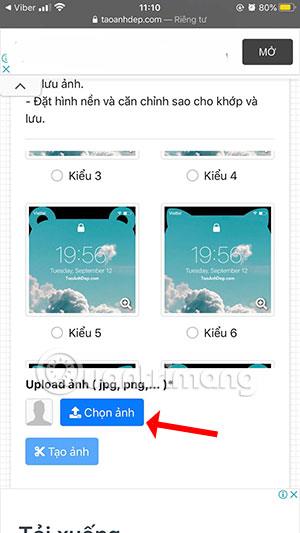
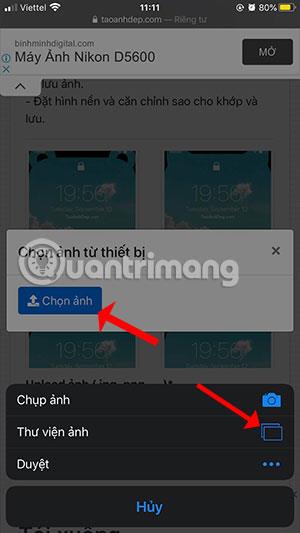
Nachdem Sie ein Foto in der Fotobibliothek Ihres Telefons ausgewählt haben, können Sie es drehen und in die Form zuschneiden, die Sie bügeln möchten. Wenn Sie fertig sind, klicken Sie auf „Bild erstellen“ .
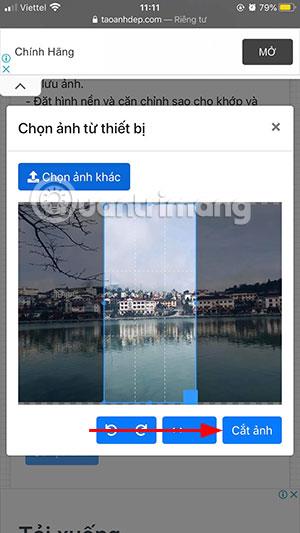
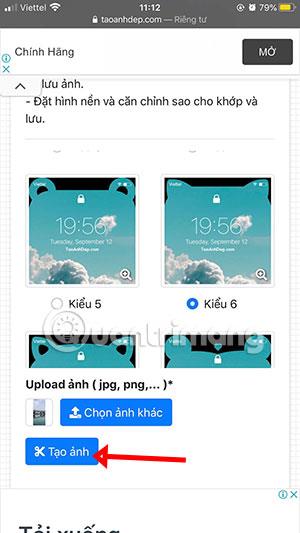
Wenn das Bild erstellt wurde, klicken Sie auf Bild herunterladen oder klicken Sie direkt auf das Bild und wählen Sie „Zum Foto hinzufügen“ aus, wie unten gezeigt.

Es ist wirklich einzigartig, nicht wahr, besonders für Mädchen, die süße Katzentapeten mögen und die Handyhülle auch solche Katzenohren hat, ist es wirklich cool.
Wenn Sie einen transparenten iPhone-Bildschirm mit Bärenohren oder Katzenohren haben möchten, können Sie das transparente iPhone-Hintergrundbildset ausprobieren . Sicherlich wird Ihr iPhone sehr einzigartig sein.
Mehr sehen: